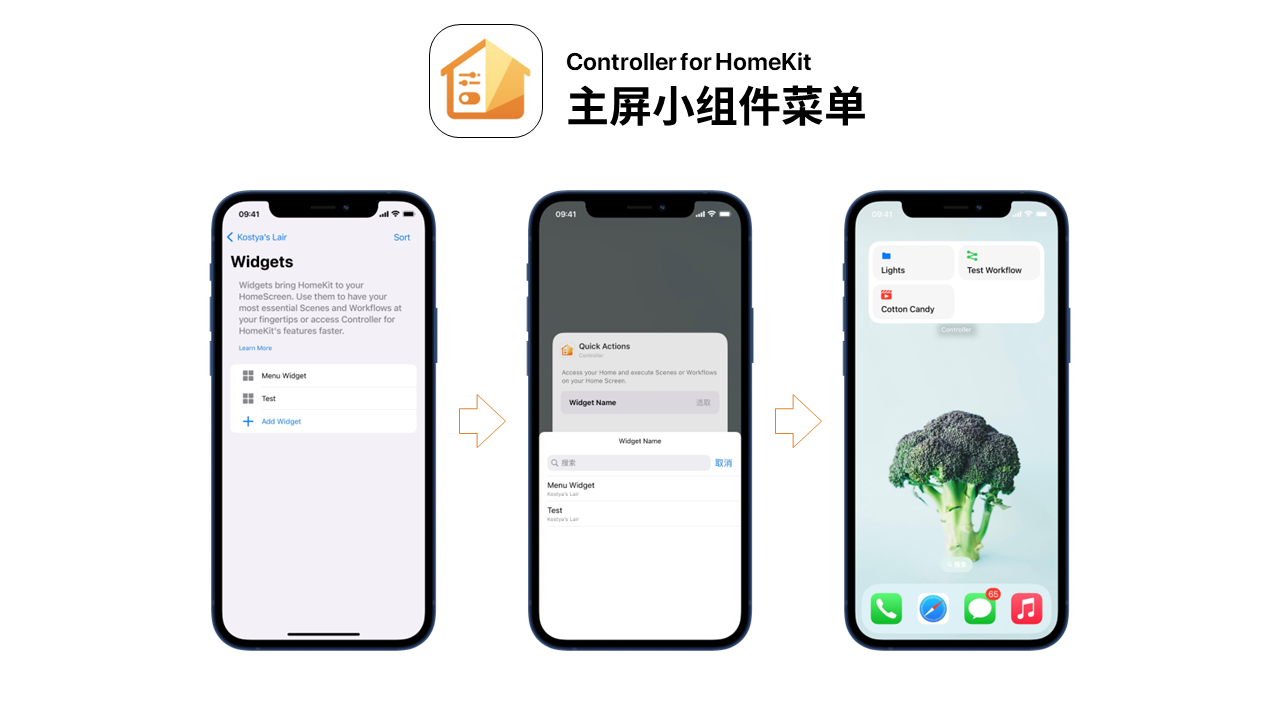对 Apple 自带家庭应用不满意?这些替代也能帮你管好 HomeKit 设备
如何妥善管理接入 HomeKit 的智能家居配件?或许 Apple Home 已经是一个不错的解决方案。近几个 iOS 版本以来,Apple 一直在改善使用「家庭」app 的体验,不过如果你觉得原生「家庭」app 的体验还是不够好,例如配件的状态数据显示不明,或者是智能家居自动化的体验不佳,有没有什么第三方的解决方案可以更好地管理 HomeKit 配件呢?
答案,或许就是今天文章里要讲述的三款 HomeKit 智能家居管理 app —— Eve Home、Home+ 和 Controller for HomeKit。它们本身都基于都基于 iOS 系统中的 HomeKit API,但它们都以不同的方式拓展了原生「家庭」app 的体验,并且各有出彩之处。
这篇文章将着重介绍三款 app 在管理 HomeKit 配件方面的基本功能、它们与原生「家庭」app 体验的不同,以及它们之间的功能异同。希望看完这篇文章的你,能够按照个人的需求,选择一款最适合自己的 app 来管理家中的 HomeKit 配件。
Eve Home:Eve 配件的好管家
如果家中的配件多是 Eve 的品牌,那么 Eve Home 可能是不二的选择。但其实无论配件是否为 Eve 品牌,Eve Home App 都可以通过访问 iOS 的家庭数据来达到控制配件的目的。Eve Home app 为其他第三方 HomeKit 配件也提供了基本的控制功能。测试下来,第三方配件基本都可以正常使用 Eve Home 来配置。此外,Eve Home 也是今天提到的三款 app 中,唯一支持简体中文的。
首页的「大杂烩」与分类视图
打开 Eve Home,映入眼帘的就是所有配件显示在同一个主屏幕上的「大杂烩」。我们可以通过这个屏幕来快速得知配件的状态,并且进行一些开关操作 —— 比如打开床头灯的开关,或者是查看当前卧室的温度等等。如果你的配件实在是太多,这个页面有点看不过来,右上角的「编辑」按钮可能可以拯救你的眼睛一命,可以自定义当前视图中收藏的智能家居配件。

不过,我们也可以快速切换到按照房间,或者按照配件类型分类的视图。在「房间」标签页下,我们可以更加清晰地了解某个房间中配件的状态,或者是按照配件的类别来查看和控制配件 —— 例如,通过「温度」这一类型,我们可以快速了解各个房间的当前温度。
场景自动化
Eve Home 也支持在 app 中直接自定义自动化。相比「家庭」app,Eve Home 支持的触发方式更多,可以通过配件更加多元化的状态来设定自动化的触发条件。例如,「家庭」app 仅仅支持以灯类配件的开关状态作为触发器来作为自动化的触发条件;但 Eve Home 则可以通过电灯的更多状态来作为触发器,例如色温、亮度等等。

特色功能:查看 Thread 网络配置
在 Eve Home 中,我们还可以方便地查看当前 HomeKit 网络中支持 Thread 的配件和它们的状态。例如,我家中的 Nanoleaf 灯带支持 Thread,在 Eve Home app 中就可以查看它在 Thread 网络中的情况。Thread 网络中的每一个设备都可以作为路由器向其他设备传输信息,Eve 的配件也已经全部支持 Thread —— 这可能是 Eve 在自家 app 中添加 Thread 网络配置管理的原因。

如果你还购入了 Eve 家的智能插座、智能恒温器这样的持续供电产品,Thread 网络状态还会呈现更多的信息——每个节点到其他节点的信号强度,方便我们进一步分析节点到设备之间的连接性问题。
Home+:「家庭」app 的重新构建
相比 Eve Home,Home+ 能够更加细致地查看各个 HomeKit 配件的属性详情,而且在配件的展示和整理方面也更加精致一些。Home+ 借助了原生 iOS 简洁明快的设计风格,通过对 HomeKit 配件一目了然的类别整理,达到方便管理和查看智能家居配件的效果。
主页:一切的入口
相对于 Eve Home 和原生「家庭」app 的标签页式设计,Home+ 直接移除了标签页,把配件类别、自动化、场景和房间都放在了主页上,一打开 app 就能见到。切换家庭则是交给了返回上一级菜单,可以说设计还是十分巧妙的。在主页还可以做一些设置,比如添加新配件、创建新房间和区域,或者是打开 app 设置等等。

在 Summary 这个页面中,我们可以看到当前家庭中所有配件的状态,同时在屏幕的上方看到一些总结情况。这一点与「家庭」app 倒是十分相像。可以控制的配件会显示在屏幕的上半部份区域;下半部份区域则显示各个房间中的传感器读数,比如温湿度等。我们可以把不同的配件添加进收藏页面,并且同步到 Apple Watch;这样就可以从 Apple Watch 上的 Home+ 来快速控制这些配件了。此外,Home+ 也为 app 的每一个详情页面提供链接方式以供随时查看。因此,我们可以做出一些书签或者是快捷指令,更快地查看这些配件的详情,或者是导航到 Home+ 中的某个视图。
Home+ 还支持了 iOS 16 的桌面小组件,可以把配件直接放到桌面上,并且自定义点击时是直接控制开关,还是查看设备状态。
配件详情:更加透明的数据
在 Home+ 中,我们可以看到比「家庭」或者是 Eves Home 中更为详细的配件状态数据,并且进行控制。例如,我的 Nanoleaf 灯带在 Home+ 中不仅可以控制颜色,还可以实时获知其亮度、色温等的具体数据,并且使用 HEX 来进行调色;还可以在「高级功能」菜单中看到设备支持的其他各类属性。如果 Home+ 不支持对这些属性进行操作,那么 app 也会有相应的提示。
配件详情页面中,也可以看到当前的配件与哪些场景和自动化流程相关联。

强大的自动化:轻松配置配件属性
与其他几款 app 类似,Home+ 也提供较为精细的自动化和场景设置。在设置自动化时,对于触发器和触发条件的设置也比较明确。值得一提的是,Home+ 的自动化设置中,我们可以控制配件的几乎所有可编辑的属性,并且可以通过复选框的形式一目了然地选择到底哪些属性会在自动化过程中受到影响。例如,我的空调是空调伴侣 + 网关的角色,Home+ 在自动化中不仅会列出空调本身的温度、制冷制热等属性,还会列出与网关功能相关的属性,如添加子设备、移除配件等等。

与此类似,在 Home+ 中设定场景也可以对可操作的所有属性进行修改,从而达到令人满意的效果;场景也会和自动化一样被同步到手机上的「家庭」app。
从各个角度来看, Home+ 更像是官方「家庭」app 的重新构建 —— 对于配件更加精细的控制、更加详细的信息展示,以及自动化中更加一目了然的配件控制方式,似乎 Apple 应该从 Home+ 中「偷师」一些功能才是。Home+ 14.99 美元的售价只能说是不菲,但如果你需要一站式的、对 HomeKit 智能家居配件的精细配置,那么 Home+ 可以是选择之一。
Controller for HomeKit:更强大的专业功能
除了提供配件控制、自动化和场景等 HomeKit app 中常见的功能,Controller for HomeKit 还提供日志、维护、工作流、通知提醒、设定 NFC Tag 等等更加强大的专业功能可供使用。如果你的智能家居配件数量多而且需要比较强的关联性,或许折腾一下 Controller for HomeKit,能够让你的智能家居配件的使用更符合自己的心意。
配件控制
与上面两款 app 的配件控制方式不同,Controller for HomeKit 默认以列表方式、按房间分组展示配件,并且以此快速展示配件控制或者状态信息。点按某个配件就会直接进入它的详情页面 —— 与 Home+ 类似,详情页面会展示当前配件的几乎所有可用属性,并支持直接更改。

Controller 支持通过智能文件夹的形式筛选一个或者一组配件,并且让当前显示的信息仅仅来自组内的配件属性。我们可以通过房间、设备、服务类型和属性类型来进行筛选;筛选得到的结果在整个 app 的任何地方都可以使用。
Controller 还支持自定义 iOS 主屏幕小工具中具体摆放的菜单形式,而不仅仅是某一个配件的开关。通过桌面小组件可以直接设定 HomeKit 场景、运行在 Controller 中设定的工作流,或者是打开 Controller 中的某个页面视图 —— 几乎可以让主屏幕变身你的智能家居控制台。

日志与维护
Controller for HomeKit 考虑到了一些日常使用智能家居的痛点问题:从一开始的设置,到运行状态的实时监测,再到配件的备份和还原,Controller 都有一套比较完整的工具。
首先,日志工具可以让我们看到某配件某个属性状态的状态,例如一天内温度的变化,或者灯的色温等等;如果有需要调试的智能家居配件,我们可以通过日志功能来了解它的工作状态,进而决定要如何处理。此外,维护工具可以帮助我们识别当前家庭中的智能家居配件可能出现问题的地方,例如配件的电池电量低、重名的配件,或者是缺少信息的配件,等等。在维护工具中,我们可以方便地查看不同的分类下分别有哪些配件,并且针对它们的问题尝试解决。

Controller 还支持将整个家庭中的配件进行备份。这样,当更换了 Wi-Fi 网络、替换了某些坏掉的配件,或者是配件的配置出了什么问题的话,就不用一样一样找出配件的说明书重新添加配件了。特别地,Controller for HomeKit 还提供了「设置二维码备份」的功能,我们可以通过手机扫描包装盒或者说明书上的二维码将某个配件的配置二维码保存在手机中,以备不时之需。确实相关设置二维码的设备,也会显示在「维护」工具中,一目了然。
Controller for HomeKit 还支持使用 NFC 标签来快速执行动作 —— 可以通过在 app 内扫描 NFC 标签来快速执行场景、自动化流程或者是打开某个页面视图。
自动化与工作流
与 Eve Home 和 Home+ 类似,Controller for HomeKit 也支持创建更为复杂的自动化。如果你创建的自动化太多找不到的话,还可以创建针对自动化的智能文件夹,支持通过触发事件、条件事件和执行步骤进行筛选。与 Home+ 在逻辑上稍有不同,Controller 将自动化分为基于事件和基于时间两种,分别对应不同的设置方式。

工作流则是 Controller 的特色功能之一。工作流本身很像是基于 HomeKit 的「快捷指令」,可以通过一系列操作最终达到某个输出。目前无法自动化执行工作流,但是通过手动执行一系列操作,在智能家居控制方面可以更加灵活,例如通过 Web Hooks 来将智能家居配件与其他互联网服务联动使用(比如 IFTTT)。
创建自定义通知
通过 Controller 的自定义通知功能,我们还可以结合智能家居的一些特性来创建特色通知。例如,可以创建一个通知 —— 「浴室的湿度很高,但是窗户还关着」「你已经离开家了,但是灯还亮着」「咖啡机已经开关 30 多次了,该清洗了」……等等。我们甚至可以通过通知来进行一些智能家居操作,例如当 app 通过通知提示你离家时还未关灯的时候,可以通过通知的快捷操作一键关闭所有的灯。app 开发者也提供详细的 文档 介绍自定义通知的使用。
在 Controller 中设定了此类自定义通知之后,会生成一个可以触发该通知的 URL,可使用 iOS 自带的「快捷指令」app 和快捷指令自动化来触发它们。
写在最后
今天介绍的三款 app 都能在一定程度上增强原生「家庭」app 的功能。从 Eve Home 创建更加复杂的自动化,以及查看一些高级功能;到 Home+ 能够以最接近 iOS 原生质感的方式查看和管理所有配件的属性;再到 Controller 复杂的可自定义的工作流、通知 —— 到底我们手头的 HomeKit 配件有多么复杂,以至于需要何种程度的 app 功能 —— 这需要读者你自行衡量之后再决定。
决定之前,还可以看看几款 app 的价格:Eve Home 是免费应用,搭配 Eve 配件的效果最佳;Home+ 售价为 14.99 美元,一次性通过 App Store 买断;Controller 在 App Store 提供免费下载,免费版提供配件控制、自动化等基础功能,高级功能通过订阅制,售价为 173 元 / 年,提供 7 天试用。
因此,我的建议是,如果你热爱捣鼓 HomeKit 配件,并且希望用复杂的自动化、工作流程或者通知来最优化你的体验,那么或许 Controller 高级版你会用得很开心;不过如果只是希望看到「家庭」app 中无法控制的那些属性,Home+ 乃至 Eve Home 就能满足需要了。
得承认,智能家居是个折腾人的事情,不过上面的几款 app 或许会让你的折腾之路变得简单些 —— 这就够了。
© 本文著作权归作者所有,并授权少数派独家使用,未经少数派许可,不得转载使用。